Akıllı telefon kullanıcılarının, Android veya iPhone kullanıyor olmalarına bakılmaksızın günlük yaşamlarında cep telefonlarıyla çeşitli sorunlarla karşılaşmaları normaldir. Ancak, Android düğmeleri veya yazılım tuşları çalışmayan Android kullanıcılarını her zaman rahatsız eden bir sorun var. IOS kullanıcıları nadiren böyle bir saplantı olacak. Sık karşılaşılan sorun, Android Ana Ekranı, Güç, Menü, Geri veya Ses Düzeyi düğmelerinin aniden çalışmasının durmasıdır. Böyle bir sorun bir sistem çökmesi veya kırık ekran sorunu ile karşılaştırıldığında çok ciddi olmasa da, bu çok can sıkıcı ve Android kullanıcılarının günlük yaşamına çok fazla rahatsızlık getiriyor.
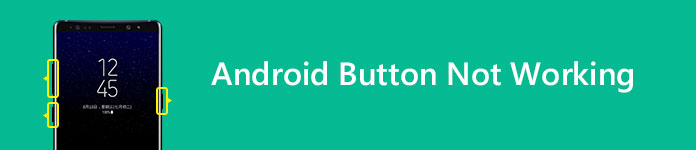
Android yazılım tuşlarınız bazı dahili hatalar nedeniyle çalışmayı durdurduğunda ve cihazınızı yeniden başlatarak sabitleyemediğinizde, sorunu çözmek için üçüncü taraf uygulamasına başvurmanız gerekir.
Button Savior, Android kullanıcılarının Android problemlerini çalışmıyor sorununu çözmelerine yardımcı olabilecek en iyi uygulamalardan biridir. Root ve No Root'un iki sürümü vardır. Güç, Ev, Kamera, Çağrı ve Ses Düzeyi düğmelerinden yalnızca biri veya birkaçı Android telefonunuzda çalışmayı durdurursa, Kök Yok sürümü kullanmanız yeterlidir. Ancak Geri düğmeniz, Arama düğmeniz veya diğer düğmeleriniz çalışmayı durdurursa, kırık düğmeleri değiştirmek için Kök sürümünü kullanmanız gerekir.
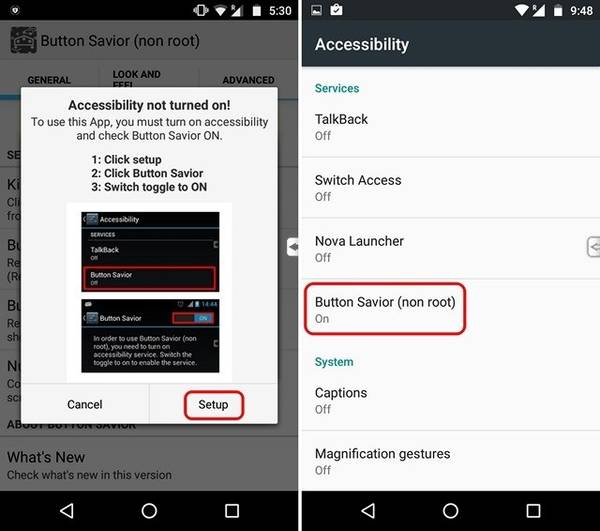
Düğme Kurtarıcı, Android telefon ekranınızda her zaman her yerde çağrılabilen yüzen bir anahtar paneli görüntüler. Bu güçlü Android düğmeleri ikamesi ile çalışmayan tüm düğmelere erişebileceksiniz.
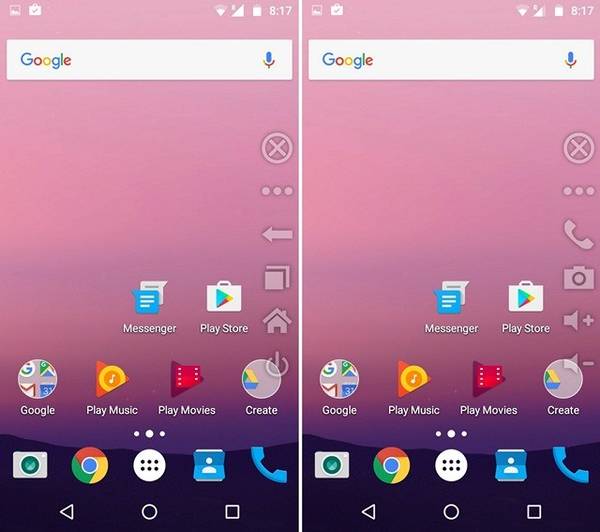
İpuçları: Düğme Kurtarıcı'nın Kök sürümünü kullanıyorsanız, Android telefonunuzu güvenle yedekleyin(tutorial / android-backup.html) kullanmayın.
Sorun olmayan Android yazılım tuşlarını düzeltmeniz için ikinci seçenek Basit Kontrol uygulaması olmalıdır. Button Savior'dan çok işlevsel olmayabilir, çünkü değiştirebileceği düğmeler Button Savior'dan çok daha azdır. Ancak çoğu Android yazılım tuşunu çalışma sorunu çözebilir.
Basit Kontrol, Android ev, Geri, Ses, Son, Kamera ve Arama düğmelerini kullanırken sorun yaşayan kullanıcılar için tasarlanmıştır, ayrıca güç menüsünü, noti panelini ve hızlı ayarı da gösterebilir.
Basit Kontrol uygulaması Erişilebilirlik Hizmeti'ni de kullanır, ancak kişisel ve hassas bilgilerinize asla erişmez.
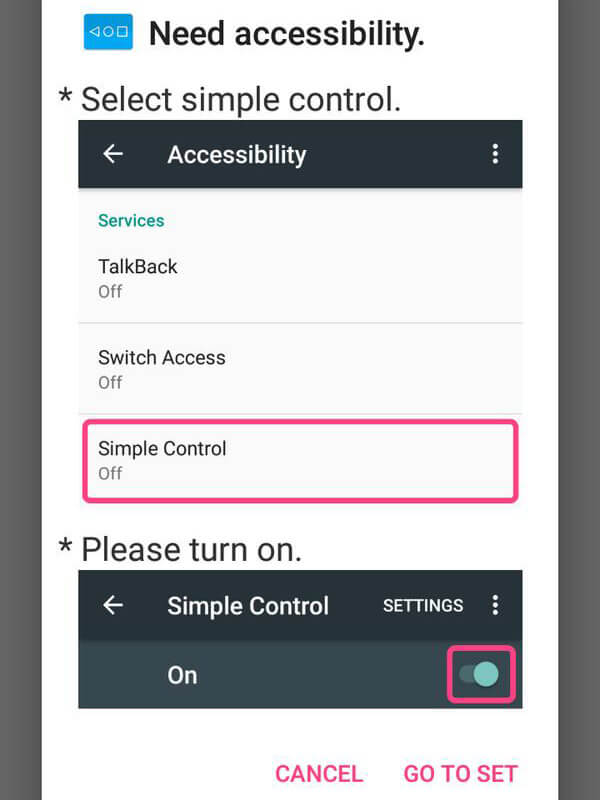
Basit Kontrol Erişilebilirliği açıldıktan sonra, çalışmayanları değiştirmek için yazılım tuşlarınızı özelleştirebilirsiniz.
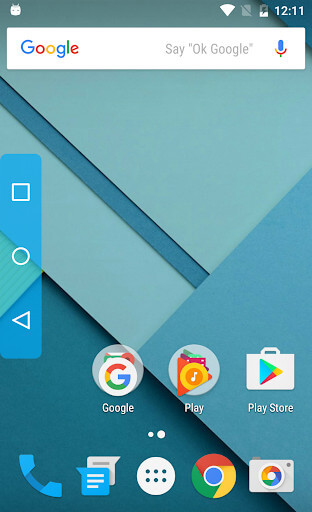
Ana Ekran, Geri veya Son düğmeler Android telefonunuzda çalışmayı durdurursa, Handy Soft Keys sorununuzu çözmek için iyi bir seçim olabilir.
Bu uygulama Tetik Nokta basıldığında ortaya Tetik Nokta ve Pasta Kontrolleri oluşur. İhtiyacınız olmadığında her ikisi de otomatik olarak kaybolur. Sürükleyip bırakarak ekranın kenarları boyunca herhangi bir yere kolayca yerleştirilebilir. Tetikleme Noktasının konumu sırasıyla yatay ve dikey yönler için ayarlanabilir.
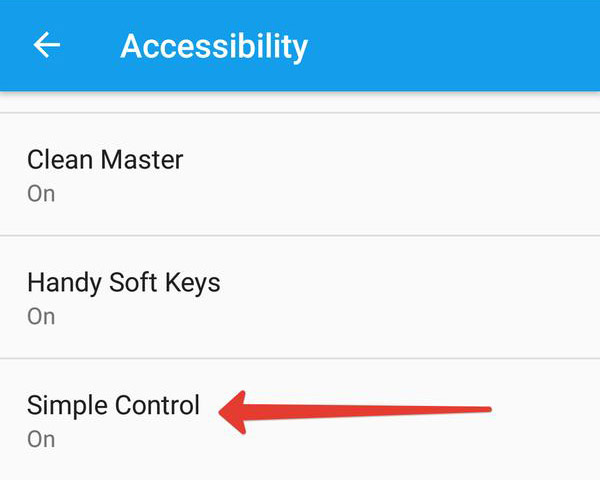
Android kullanıcılarının Geri düğmesini (Ana Kök), Ana Düğme, Ses Denetimi Widget'ı vb. düğmesi ve Ses Düzeyi Düğmesi sırasıyla çalışmıyor. Talebe göre birini seçin.
Ses Seviyesi düğmeniz çalışmayı durdurduğunda, yapmanız gereken ilk şey bunun bir donanım veya yazılım sorunu olup olmadığını kontrol etmektir. Android veya herhangi bir Google uygulamasına yakın zamanda yapılan bir güncellemeden sonra Ses Seviyesi düğmesi çalışmıyorsa, cihazınızı yeniden başlatmayı deneyin ve Ses Seviyesi düğmesinin bir süre daha iyi çalışıp çalışmadığını test edin. Güç ve ses kısma düğmelerini kullanarak ekran yakalama işlevini test edin. Bu da işe yararsa, bunun bir yazılım sorunu olduğu anlamına gelir. Ancak, yeniden başlatma sorunu çözemezse veya ses kısma düğmesiyle ekran yakalayamazsanız, bu bir donanım sorunudur ve servis merkezinden yardım isteyebilirsiniz.
Yazılım sorununun üç çözümü vardır.
Google Talkback uygulaması görme engelli kişiler için tasarlanmıştır ve Android telefonunuza önceden yüklenmiştir. Android telefonlarındaki içerik ve işlemler hakkında kullanıcılara sesli geri bildirim sağlar. Ancak, Talkback bazen Ses Düzeyi düğmesinin çalışmamasından sorumludur. Bu sorunu gidermek için öncelikle uygulamanın önbelleğini temizleyin.
1. Adım Ayarlar> Uygulamalar / Uygulama yöneticisi'ne gidin ve Talkback'i seçin.
2. Adım Önbelleği temizle'yi seçin.
3. Adım Cihazınızı yeniden başlatın.
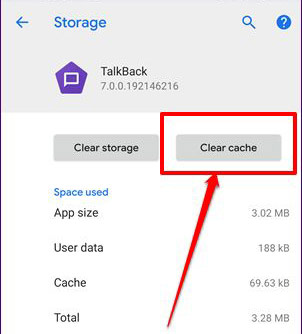
Önbellek temizlendikten sonra ses düğmesi sorunu hala devam ediyorsa, uygulamayı arka plan çalışmasından devre dışı bırakmayı deneyebilirsiniz.
1. Adım Ayarlar> Uygulamalar veya Uygulama yöneticisi'ne gidin
2. Adım Aşağı kaydırın ve Talkback'i bulun, ardından Devre Dışı Bırak'a dokunun.
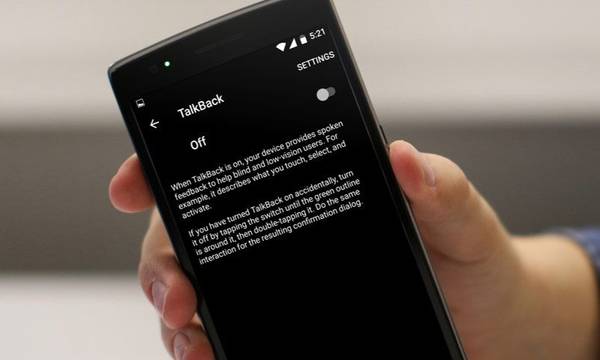
Anahtar Erişimi'nin Ses düğmeleriyle arızalanmasına neden olabilir. Sorun başlatıcı olmadığından emin olmak için bu uygulamayı devre dışı bırakabilirsiniz.
1. Adım Ayarlar> Erişilebilirlik'e gidin
2. Adım Aşağı kaydırın ve Anahtar Erişilebilirliği'ni bulun
3. Adım Anahtar Erişimini kapatın
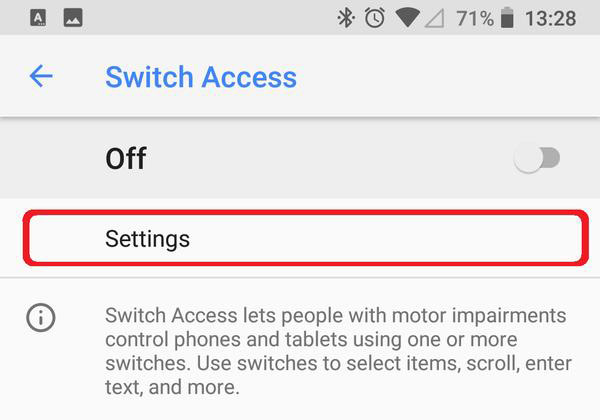
Bu şekilde Anahtar Erişimi'ni devre dışı bırakabilir ve Düğme ses düzeyi çalışmıyor sorununu düzeltebilirsiniz.
Yukarıdaki iki çözüm işe yaramadıysa, cihaz üreticisinin yazılım güncellemesini beklemelisiniz.
Ayrıca Android telefonunuzun ekranında bir ses ayarı kısayolu oluşturabilir ve bunu farklı türlerde medya ses seviyelerini değiştirmek için kullanabilirsiniz. Android Ses düğmesi çalışmıyor sorun düzeltmek için iyi bir şey yapabilirsiniz.
1. Adım Widget ekle seçeneğini almak için ana ekranınızdaki herhangi bir boş alana uzun basın. Sonra üzerine dokunun.
2. Adım Widget'larda Ayarlar'a bakın. Tutun ve ana ekrana sürükleyin. Ayarlar kısayolunu seçmenizi isteyen yeni bir ekran açılır. Ses üzerine dokunun.
3. Adım Artık ana ekranınızda yeni eklenen ses kısayoluna dokunarak ses seviyesini değiştirebilirsiniz.
Sizin için yararlı olan en az bir uygulama veya çözüm olduğunu umuyoruz. Android düğmelerini çalışmıyor sorunu çözmek için başka basit bir yol biliyorsanız, lütfen bizimle paylaşmaktan çekinmeyin.